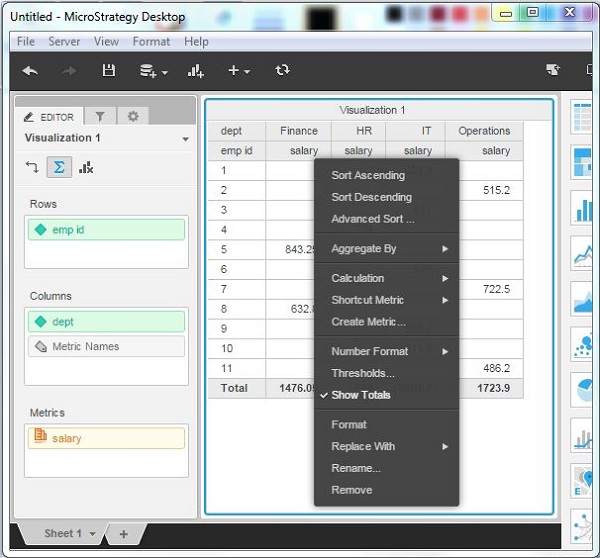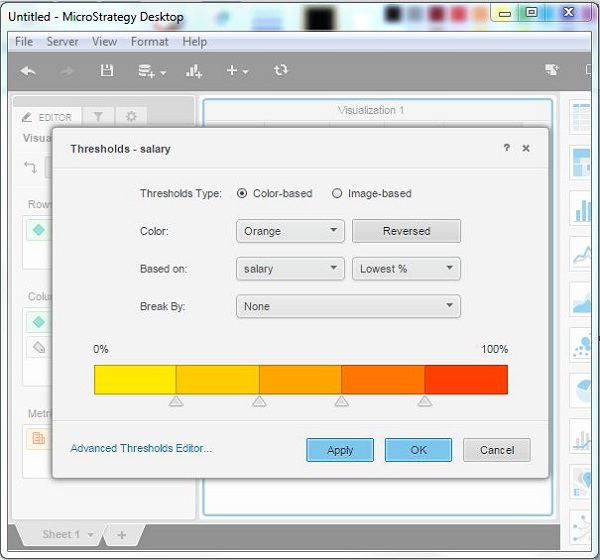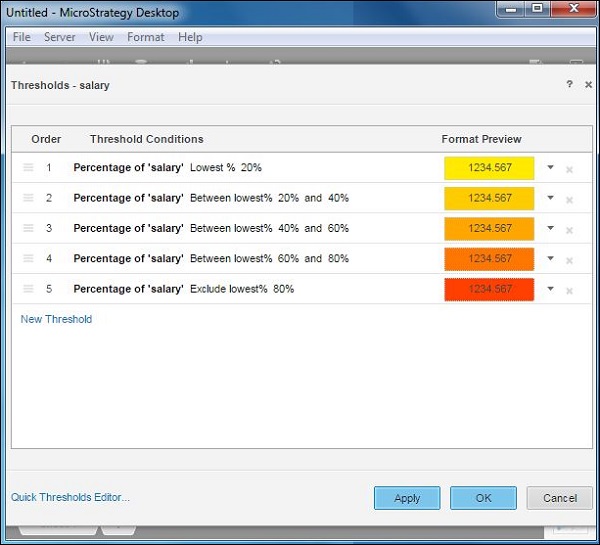Online Analytical Processing (OLAP) — это многомерный анализ бизнес-данных. Он обеспечивает возможность сложных вычислений, анализа тенденций и т. Д. OLAP Services от MicroStrategy является расширением MicroStrategy Intelligence Server. Он использует концепцию Inmemory Business Intelligence. Это помогает платформе BI значительно улучшить производительность и анализ.
В различных манипуляциях OLAP в отчете используются такие функции, как создание псевдонимов, группирование, сортировка, поворот, постраничное отображение и т. Д. Эти функции не приводят к повторному выполнению отчета в хранилище и, следовательно, имеют намного более быстрое время отклика. Ниже приводится краткое описание различных функций OLAP, доступных в MicroStrategy Desktop.
Псевдоним — эта функция используется для переименования любого объекта в сетке отчета, такого как имена атрибутов, имена консолидации, имена пользовательских групп и имена метрик.
Полосы — используются для окрашивания групп строк или столбцов, чтобы они образовывали полосы данных, которые легко найти и проанализировать.
Page by by — это способ сегментировать данные в сеточном отчете, размещая доступные атрибуты, консолидации или метрики на третьей оси, называемой осью страницы.
Поворот — используется для перестановки столбцов и строк в отчете для просмотра данных с разных точек зрения, таких как перемещение объекта из заголовка строки в заголовок столбца и наоборот.
Сортировка — MicroStrategy Desktop предлагает быструю сортировку, расширенную сортировку и иерархическую сортировку строк или столбцов.
Промежуточные итоги — используется для добавления, удаления и редактирования промежуточных итогов на разных уровнях для метрик в отчете.
Пороги — порог выделяет данные, которые соответствуют условиям, заданным пользователем.
Ниже приведен пример применения порогов.
Рассмотрим отчет о сотрудниках, созданный в предыдущей главе с использованием файла Excel. В отчете мы будем применять пороговые цвета к различным зарплатам, используя следующие шаги.
Выберите пороговый столбец
В отчете сотрудника щелкните столбец зарплаты и выберите пороговое значение в раскрывающемся списке.
Применить параметр порога
В следующем окне представлены варианты выбора типа порога. Мы выбираем цветовой порог с цветами и значениями по умолчанию.
Если мы хотим изучить другие параметры порогов, отличные от заданных по умолчанию, мы можем щелкнуть «Расширенный редактор пороговых значений», в котором отображаются следующие дополнительные параметры.
Порог Результат
Окончательный результат порогового значения показан на следующем изображении, которое выделяет различные значения заработной платы в соответствии с выбранным пороговым цветом.